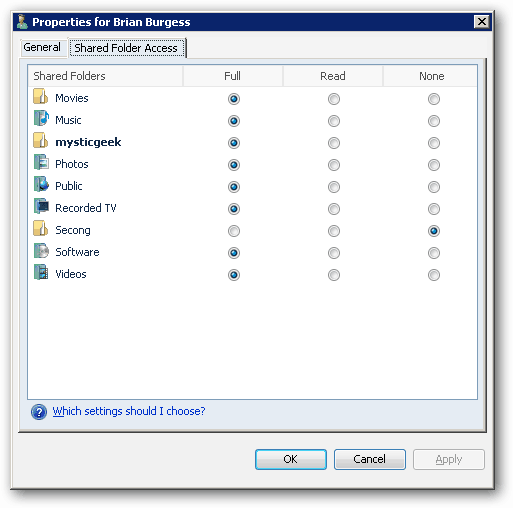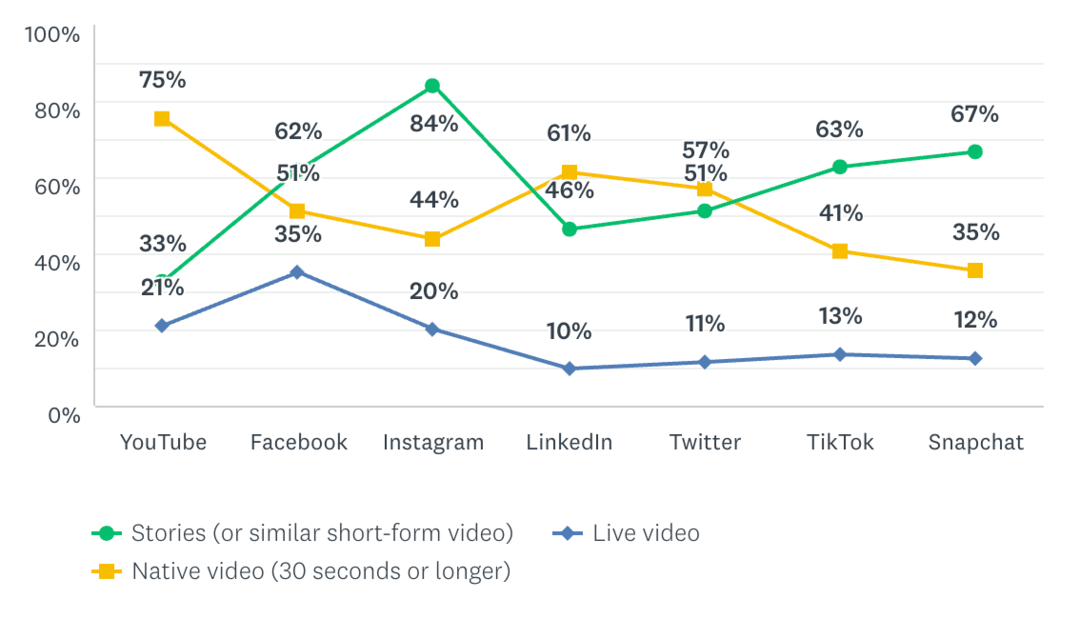Cara Menambahkan Akun Pengguna ke Windows Home Server
Microsoft Server Rumah Windows / / March 19, 2020
Pertama Anda mengatur Windows Home Server Anda mengatur, dan komputer klien yang dikonfigurasi. Sekarang saatnya untuk mulai menambahkan pengguna di jaringan Anda untuk mengaksesnya.
Buka Konsol Windows Home Server dan klik Akun Pengguna. Kemudian klik Tambah di sudut kiri.
![sshot-2012-01-07- [03-43-21] sshot-2012-01-07- [03-43-21]](/f/18c593a83c3b21a66ecf1001e0b7cafe.png)
Wisaya Tambah Akun Pengguna dimulai. Ketikkan nama depan dan belakang pengguna serta nama masuk mereka. Centang kotak jika Anda ingin pengguna memiliki akses jarak jauh. Kemudian pilih folder yang dapat mereka akses. Klik Selanjutnya.![sshot-2012-01-07- [03-44-30] sshot-2012-01-07- [03-44-30]](/f/b167a43c7425615af423f2331b5088b5.png)
Sekarang ketikkan kata sandi yang kuat untuk pengguna dua kali. Jika Anda mendapatkan dua tanda centang hijau di bawah Persyaratan Kata Sandi, Anda senang melakukannya. Klik Selanjutnya.
![sshot-2012-01-07- [03-45-29] sshot-2012-01-07- [03-45-29]](/f/25c46cfc59dbf4d7976bdaaa2bb909a4.png)
Sekarang, atur jenis akses yang dimiliki masing-masing pengguna folder bersama. Pilih dari Penuh, Baca atau Tidak Ada. Berikut ini rincian dari setiap jenis akses.
- Penuh - Memungkinkan pengguna membuat, mengubah, dan menghapus file apa pun di folder bersama.
- Baca - Hanya memungkinkan pengguna membaca file di folder bersama. Pengguna dengan akses Baca tidak dapat membuat, mengubah, atau menghapus file apa pun di folder bersama.
- Tidak Ada - Pengaturan ini sama sekali tidak memberikan pengguna akses ke folder sama sekali.
![sshot-2012-01-07- [03-46-19] sshot-2012-01-07- [03-46-19]](/f/19a481407d8b7f972e8227899f9a5446.png)
Tunggu beberapa saat sementara WHS menambahkan pengguna baru dengan pengaturan yang Anda pilih. Setelah selesai klik Done.
![sshot-2012-01-07- [03-46-58] sshot-2012-01-07- [03-46-58]](/f/2685330d4285a0afc70d2777caa5c916.png)
Sekarang kembali di Windows Home Server Console Anda akan melihat pengguna baru yang telah Anda tambahkan.
![sshot-2012-01-07- [03-48-44] sshot-2012-01-07- [03-48-44]](/f/79b01bdef23aa6a487717de9559f6a50.png)
Untuk melakukan perubahan pada pengguna, cukup klik dua kali nama mereka. Jendela Properties pengguna muncul. Di sini Anda dapat mengubah akses folder, nama pengguna, dan akses jarak jauh.